XAP Tutorial – Ställa in Open Home Automation Protocol
XAP är ett Open Home Automation -protokoll, skapat av automatiserade hemläsare praktiskt taget för ett decennium sedan. Det tillåter många olika system att prata med varandra – till exempel kan ditt samtals -ID -gränssnitt skicka paket till din joggler för att visa detaljer när någon ringer. Eller kanske du behöver ditt komfortalarmsystem för att kunna styra till din C-BUS-belysning? Allt som görs med XAP.
De senaste diskussionerna om våra forum har resulterat i en ny nybörjarguide / handledning om att inrätta och köra XAP i ditt eget hem och med författarens vänliga samtycke har vi skapat det här igen.
XAP är ett hem-automatiseringsprotokoll som är öppet och utdragbart, för att förstå mycket mer Titta på XAP Home Automation där du kan få en sammanfattning av protokollet och applikationerna som redan har skrivits. Syftet med den här korta artikeln är att komma igång med Core Xap -komponenterna eftersom deras är inget enkelt nedladdnings- och installationsalternativ (åtminstone inte en jag kunde hitta).
Installera ett XAP -nav – först behöver du ett nav; Ett nav tillåter värd för flera XAP -applikationer på en enda enhet (utan nav Den första XAP -applikationen för att starta kommer att svåra de obligatoriska portarna själv). Även om några nav finns rekommenderar jag följande: – xfx -expressnav av Ed Pearson. Den körs som en tjänst som standard (bra eftersom detta innebär att alla efterföljande appar börjar efter att navet har körts). Det kan också köras i konsol- och verboslägen som är mycket användbara för att diagnostisera problem. Ladda bara ner och kör MSI-filen som kommer att installera och konfigurera XFX-Express-navet-
Konfigurera brandväggsinställningar – När navet är installerat måste vi tillåta XAP -protokollporten genom vår OS -brandvägg. Jag tror inte på att stänga av en OS -brandvägg om den är tillgänglig behöver vi bara identifiera de portar som borde tillåtas och släppa dem igenom
XAP använder UDP-porten 3639. Du kan använda brandväggs-GUI från inställningar: Kontrollpanelen för att göra brandväggens undantag eller så kan du skriva följande på kommandot. För Windows XP, Windows 2003 och Windows Home Server utfärdar du följande kommando:
> NETSH Firewall Lägg till Portopening UDP 3639 XAP Aktivera anpassade 127.0.0.1, LocalsUbnet
För en mycket mer omfattande förklaring, titta på Windows Networking – CLI -brandvägg
Anledningen till att jag har skapat ett anpassat räckvidd är att jag ursprungligen bara har lagt till subnät men upptäckte att du kör XAP -publiken lokalt på servern inte hämtade någon kommunikation. Därför har jag skapat ett anpassat omfattning av Loopback -adapter (127.0.0.1) och det lokala undernätet i mitt nätverk. Från ett GUI-perspektiv gå till kontrollpanelen: Windows Firewall, sedan undantagsfliken och du borde se en post som motsvarar ovanstående riktlinjer som jag har lagt till från kommandoraden:
Brandvägg i kontrollpanelen
Från Windows Firewall -dialogrutan:
XAP -publik – För att möjliggöra diagnos och allmän hälsokontroll är det starkt rekommenderar att du installerar en XAP -visare, du kan göra detta lokalt på servern eller en annan dator. Jag gick för den senaste publiken på Ed Pearsons webbplats och installerade detta på servern som kör min hemautomationsprogramvara och där jag också installerade XAP -navet: XFX XAP Viewer
Installationen sker genom ett enkelt MSI -installationsprogram. När du har installerats kan du navigera till den nya installerade genvägen i din startmeny: Program: xfx. När du har kört borde du se något som:
Det är det för förutsättningarna för Xap.
XAP Monitor – När du bläddrar i MI4.Biz fångade XAP Monitor mitt öga och här är hur man installerar det (tyvärr kommer det inte i ett bra enkelt installationspaket). Du kan installera lokal eller fjärrkontroll till huvudkapservern. Kärnprogrammet kan laddas ner härifrån: Xmonitor. Tyvärr, som nämnts ovan, har den inte en inställningsrutin så det handlar om att packa upp den nedladdade filen. Jag gjorde detta i mappen “C: \ Program Files \ Xap Framework” som tidigare skapades när jag installerade XAP -publiken ovan. Du måste också ta några extra steg, åtminstone gjorde jag på Windows 7 (som klient) och Windows Home Server (som Node0 / XAP -server).
Först måste du registrera ActiveX -kontrollen, för att göra det typ CMD från “Start: Run” i Windows XP /2003 eller “Windows Orb: Alla program: Tillbehör – Bästa klickkommandot Prompt” – Kör som administratör ”i Vista / Windows 7. I kommandot Prompt -fönstret skriver du följande:
CD /D “C: \ Program Files \ Xap Framework \” [Dubbla citat behövs på grund av utrymmen i vägen]
Skriv sedan: REGSVR32 XAPINTRANET.OCX
Klicka på meddelandefönstret. N.B – Om av någon anledning inte fungerar kan du ladda ner den specifika Xap Intranet OCX 1.4 -filekstraktet till “C: \ Program Files \ Xap Framework \” och kör REGSVR32 XAPINTRANET.OCX
När jag försökte detta och försökte sedan köra xmonitor.exe från c: \ Programfiler \ xap ramverk \ Jag fick ett par fel så här är upplösningen – nedladdning saknas ntsvc.ocx från zip nt_service.zip från vb_downloads
Extrahera Zip FiLe till en ny mapp under “C: \ Programfiler \ Xap Framework \”; Jag skapade en undermapp som heter VBNTService
Navigera till den här nya undermappen i mitt fall “C: \ Programfiler \ Xap Framework \ VBNTService” och dubbelklicka “Install.bat”
Ovanstående steg Ladda ner och registrera ActiveX -kontrollen, NTSVC.OCX men jag fann att det inte var den enda saknade ActiveX -kontrollen som jag också behövde för att ladda ner en annan kontroll, mswinsck.ocx:
Ladda ner den saknade OCX från:
Mswinsck.ocx
Spara filen till “C: \ Program Files \ Xap Framework”
Återigen måste du registrera OCX -filen manuellt:
Skriv följande i ett kommandotoltfönster:
CD /D “C: \ Programfiler \ Xap Framework \” [Återigen behövs dubbla citat på grund av utrymmen i vägen]
Skriv sedan:
Regsvr32 mswinsck.ocx
Det borde vara det som du nu kan återgå till “C: \ Programfiler \ Xap Framework \ Xmonitor” och dubbelklicka på Xmonitor.exe som nu borde starta och en ikon kommer att visas i systemfacket. Klicka på System Tray -ikonen och välj “Visa”. Xmonitor kommer nu att visas i din standardwebbläsare och ger dig en bra självuppdatering av XAP-meddelanden i ditt nätverk:
xapautomation.org: smarthome-uk.blogspot.com [Tack Paul]
Vill ha mer? – Följ oss på Twitter, som oss på Facebook, eller prenumerera på vårt RSS -flöde. Du kan till och med få dessa nyheter levererade via e -post, direkt till din inkorg varje dag
Dela detta:
Facebook
Twitter
Reddit
Linkedin
Pinterest
E-post
Mer
Whatsapp
Skriva ut
Skype
Tumblr
Telegram
Ficka